大白菜u盘装系统win10,大白菜U盘装系统教程win10
时间:2022-10-12阅读量:
这篇教程跟大家分享一下,大白菜U盘装系统win10的方法。很多时候电脑开不了机一般都是系统故障引起的,需要重装系统解决。首先,重装系统之前我们要记得备份电脑中的重要资料或转移,因为重装系统会格式化c盘包括桌面。做好准备工作之后,咱们就可以放心地重装系统了
这篇教程跟大家分享一下,大白菜U盘装系统win10的方法。很多时候电脑开不了机一般都是系统故障引起的,需要重装系统解决。首先,重装系统之前我们要记得备份电脑中的重要资料或转移,因为重装系统会格式化c盘包括桌面。做好准备工作之后,咱们就可以放心地重装系统了,而不用担心重装失败或者是重要数据丢失,下面是重装系统win10教程。
大白菜U盘装系统教程win10
一、制作u盘启动盘
1、下载大白菜u盘启动盘制作工具,打开制作大白菜u盘启动盘

2、下载win10系统镜像到U盘根目录。
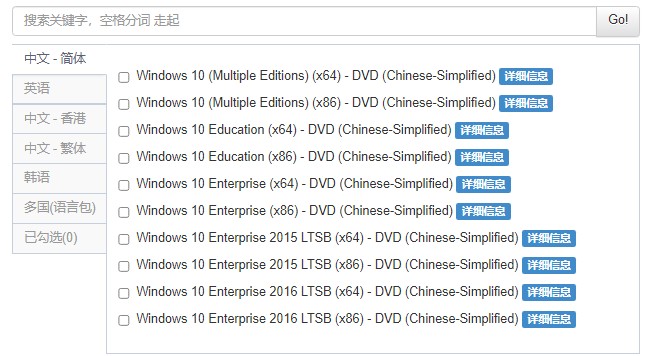
二、设置u盘启动
1、查询故障电脑的u盘启动快捷键。
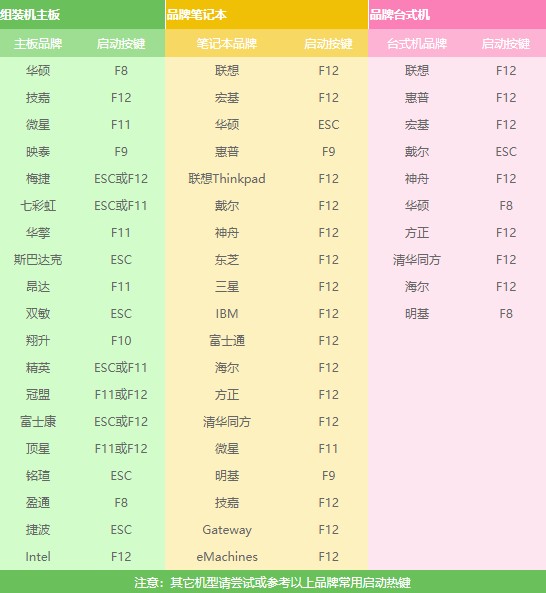
2、将u盘启动盘插入故障电脑的usb接口,重启电脑,出现开机画面时立即按u盘启动快捷键,随后进入快捷启动菜单,选择usb设备回车,这样电脑就会从u盘启动。
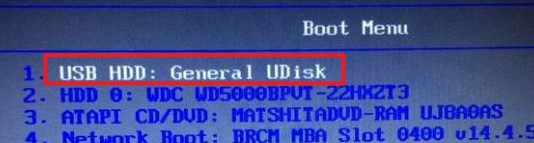
三、u盘重装win10步骤
1、电脑从u盘启动进入大白菜pe主菜单,选择第一项回车,进入大白菜winpe系统。
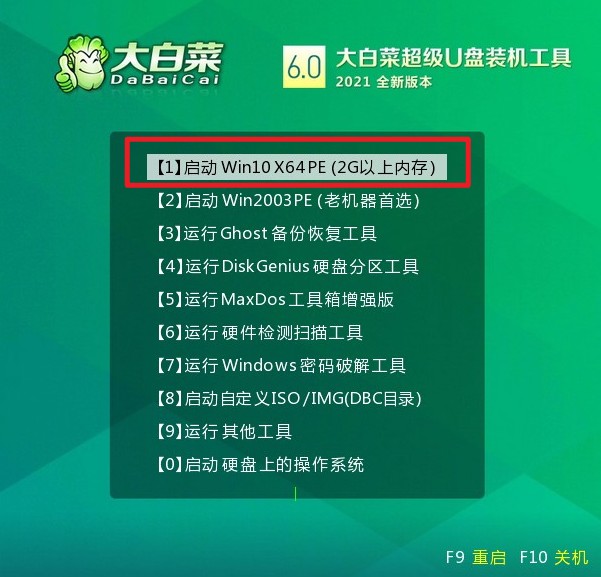
2、打开桌面上的装机工具,选择win10系统镜像文件安装到C盘。
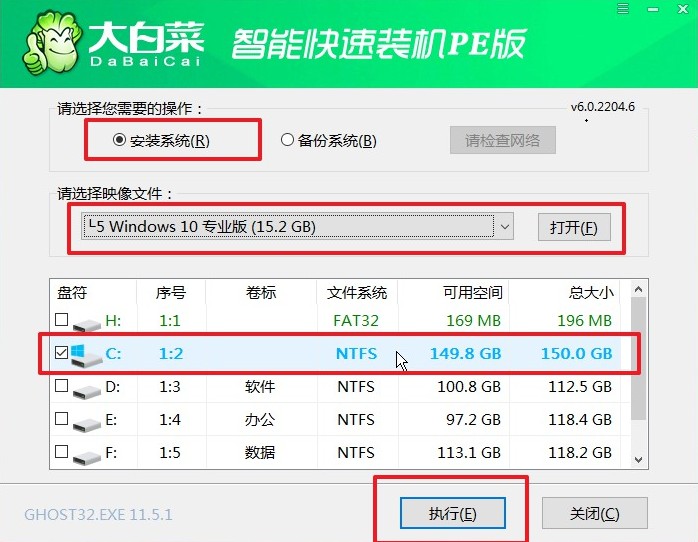
3、弹出格式化提示框,确认是。
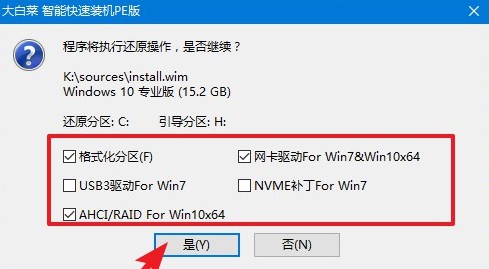
4、勾选完成后重启,装机工具会将win10系统镜像安装到C盘中。注意安装完成后重启时,拔出u盘,以免再次进入大白菜winpe。
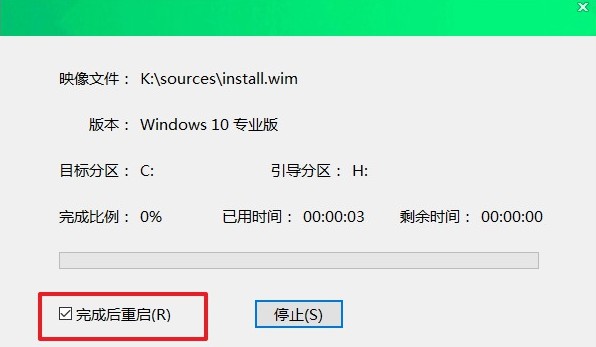
5、最后,电脑完成win10的安装而进入win10系统桌面。
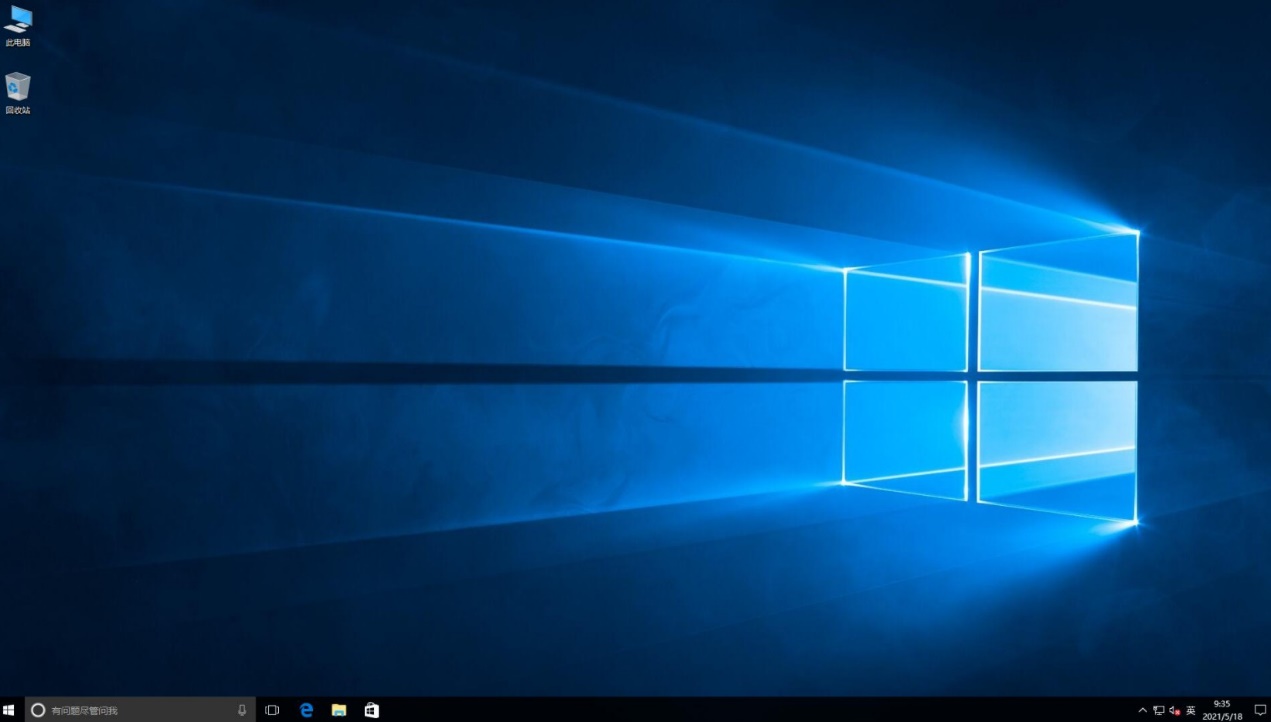
以上是,大白菜U盘装系统教程win10的安装方法,整个操作并不难,其中设置u盘启动盘步骤可能对于新手用户来说会有点困难,因为不同主板的快捷键都不一样。不过开机重启的时候多注意一下就好,一般开机画面也会有相关提示进入u盘启动设置页面。那么本次内容分享就到这里啦。